目前klipper使用的人数越来越多,相对于Marlin更加可视化和方便,可以直接远程打印
扩展性和调试也更佳容易,但是安装起来还是有一定的门槛,导致很多人不会,以下是个人安装的一些方法。
准备
刷入之前,需要准备一个上位机并且已经安装好操作系统,Debian、Ubuntu、Armbian等都可以
设备可以是htpc、工控机、开发板、电脑等都可以
开始
更换源
修改文件 /etc/apt/sources.list 为下面内容
安装nano软件,进行编辑
apt-get install nano输入命令 nano /etc/apt/sources.list
删除里面全部内容,添加下面的链接
deb http://mirrors.ustc.edu.cn/debian buster main contrib non-free
deb http://mirrors.ustc.edu.cn/debian buster-updates main contrib non-free
deb http://mirrors.ustc.edu.cn/debian buster-backports main contrib non-free
deb http://mirrors.ustc.edu.cn/debian-security/ buster/updates main contrib non-free
更换好软件源后,运行sudo apt update和sudo apt upgrade来更新系统。
安装环境
部分软件系统中已经包含,为了确保安装环境一致,运行一下命令
sudo apt install build-essential python3 python3-pip git
更换PIP源
pip config set global.index-url https://pypi.tuna.tsinghua.edu.cn/simple
创建klipper用户
创建klipper用户身份
sudo adduser klipper提示输入用户新密码,输入两次之后回车,后续所有的选项都一律回车
提升用户权限
sudo usermod -aG sudo klipper
切换到klipper用户
su klipper
使用一键脚本KIAUH安装Klipper+Fluidd ,
git clone https://github.com/th33xitus/kiauh
如果所在地的GitHub速度缓慢,可使用以下代理加速:
# 使用下列命令中的其中一个即可!
# 代理1
git clone https://gitclone.com/github.com/th33xitus/kiauh
# 代理2
git clone https://ghproxy.com/github.com/th33xitus/kiauh
# 代理3
git clone https://api.mtr.pub/th33xitus/kiauh
下载完成切换到kiauh 目录为下面的流程做准备
cd kiauh
安装klipper
重要!!更换KIAUH下载源
修改scripts/globals.sh中的地址,通过代理服务加速源代码的获取:
sed -i '43,$s|https://github.com/|https://gitclone.com/github.com/|g' scripts/globals.sh
sed -i 's|repo="https://github.com/${repo}"|repo="https://gitclone.com/github.com/${repo}"|g' scripts/klipper.sh
# 如果要安装 Mainsail 而不是 Fluidd ,请将下面两行中的 fluidd.sh 改为 mainsail.sh
sed -i 's/raw.githubusercontent.com/raw.0z.gs/g' scripts/fluidd.sh
sed -i 's/github.com/download.0z.gs/g' scripts/fluidd.sh
执行安装脚本
bash kiauh.sh
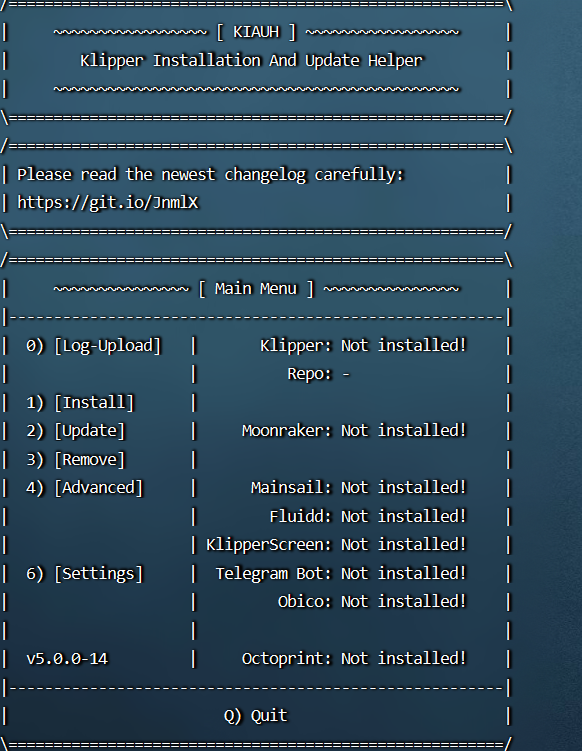
选择1 install安装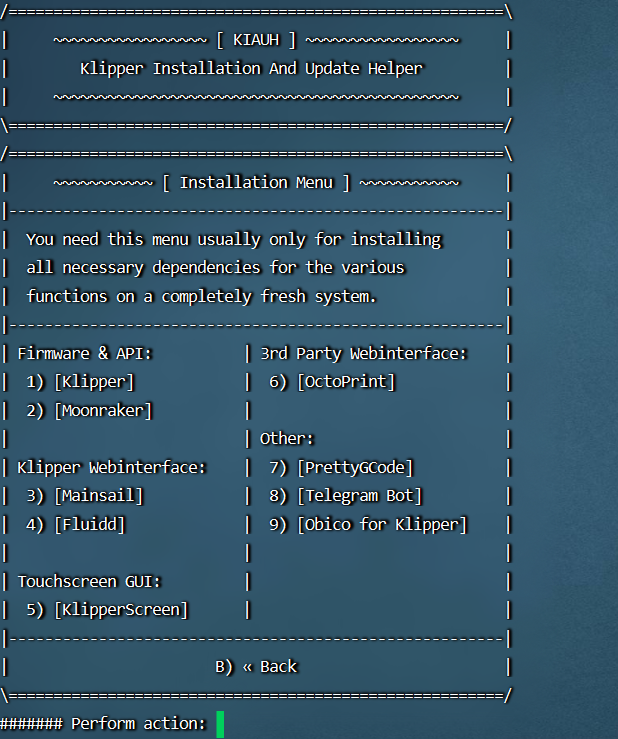
推荐安装Python3
可以接受中文gcode的打印文件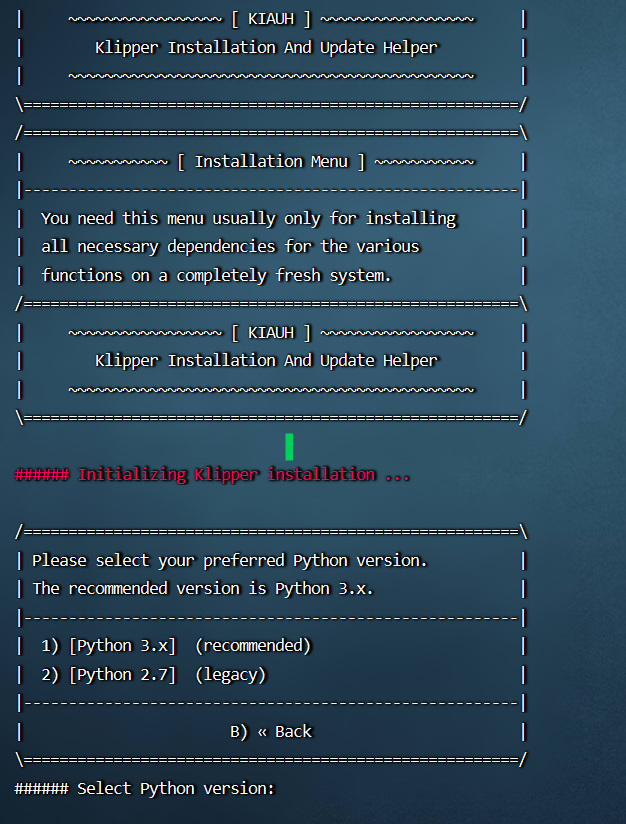
选择打印机数量,默认数量1,回车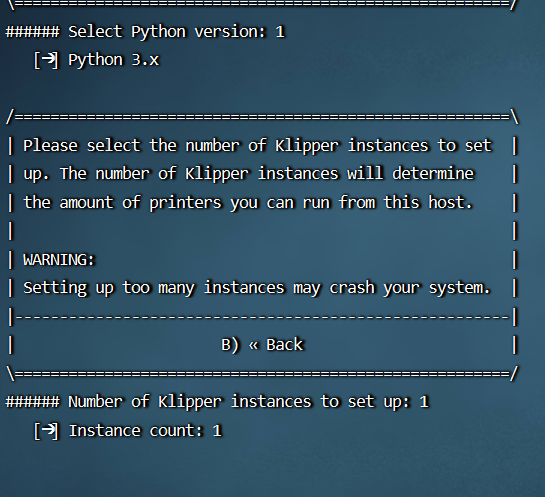
安装开始会提示输入用户密码,输入你刚刚创建的klipper用户密码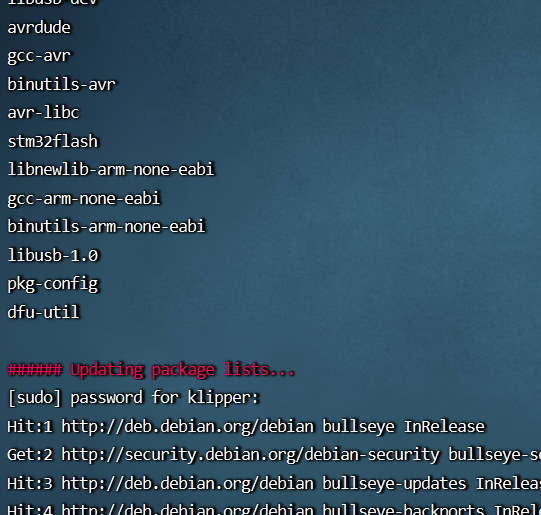
安装好Klipper后,会询问是否将当前用户加入tty、dialout等用户组,回车确认即可。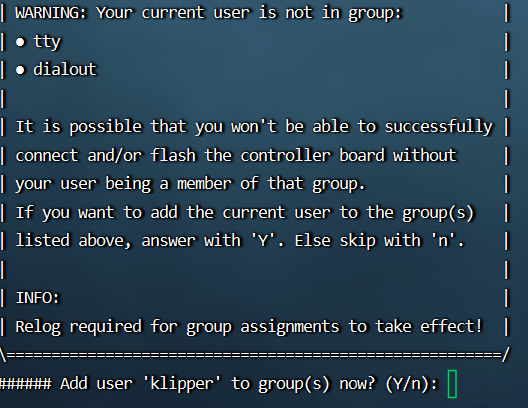
安装Moonraker
在Installation Menu界面选择2) [Moonraker]即可开始安装。
直接回车即可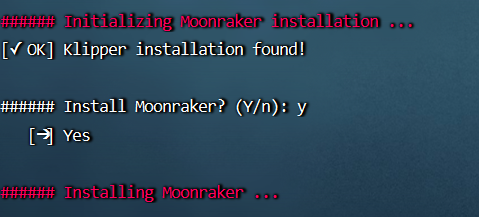
安装Fluidd
在Installation Menu界面选择4)[Fluidd ]即可开始安装。
安装期间会提示选择,都回车默认Y 即可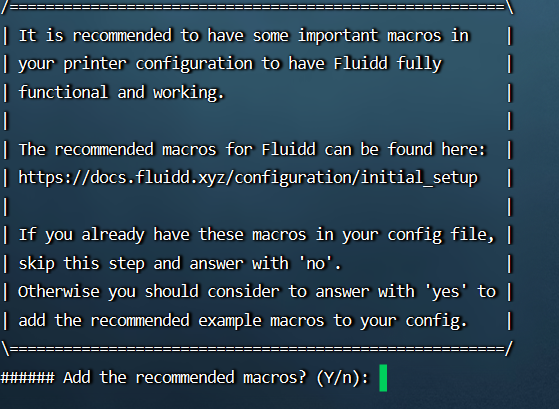
等待片刻,Fluidd安装完成。
连接机器到家庭中的网络,从路由器或者后台查看IP,或者在机器中输入ip a
找到网卡中
altname enp0s3
inet 192.168.1.x/24
#以你当前网络为准,复制上面复制192.168.1.x(请以自己的网络实际IP为准)到浏览器打开,发现已经klipper和Fluidd已经安装完成
之后可以和下位机链接设置,方法后续有空更新